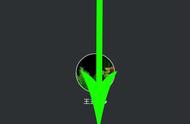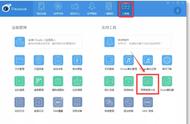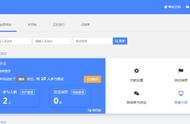在进行电脑线上腾讯会议期间,如何快捷地完成电脑录屏?互联网的高速发展,使得线上办公领域也不断壮大,人们往往不用出门上班,在家打开电脑,打开线上会议软件,就能开始工作,而有时我们需要在线上会议期间进行电脑录屏,本期就为大家推荐一招,电脑腾讯会议录屏操作。

推荐使用 迅捷屏幕录像工具
操作要点一:打开屏幕录像工具,在进行录制之前,需要根据个人需要和电脑设备,来进行相应的设置,首页的设置主要包括对模式、声源、画质、格式和摄像头,模式可以是全屏或区域,声源包括系统和麦克风,画质和格式则是录制后的视频设置;

操作要点二:点击右下角“开始录制”,系统默认会进行三位数的倒计时,在倒计时结束后,会自动开启录制,三秒时间留个我们进行操作前的准备,或者键盘操作快捷键开启录制;

操作要点三:需要暂停或者结束录制,可以调出界面菜单进行点击操作,或者快捷键结束录制,有关快捷键和鼠标指针等设置,可以点击右上角进行详细的设置;

操作要点四:录制完成后,视频列表中会展示视频,支持对多个录屏视频进行合并或批量删除。

电脑腾讯会议怎么录屏?如果你也正在使用电脑腾讯会议或者其他线上办公软件,需要进行电脑录屏,记得尝试这个办法。
,